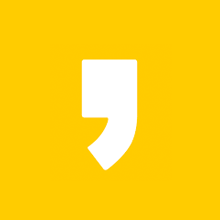맥북사용자들이라면 누구나 우리나라 인터넷 공인인증환경이 만만찮음을 느끼실겁니다.
특히 공공기관이나 은행(요즘은 오픈뱅킹이라 그나마 나아졌지요) 등을 이용하려면 윈도우를 안 쓰고는 못 배기게 되어있습니다.
패러렐즈환경으로 겨우 버티고 있다가 최근 가상환경에서는 아예 인터넷화면자체를 안 보여주는 최강의 공공기관이 생겨서
부득이 검색을 거쳐 윈도우10을 맥북에 설치하고자 했습니다.
근데 전 이미 패러렐즈가 있는걸요?(이것도 용량 꽤 잡아먹지요..)
그리고 부트캠프로 설치하려면 안그래도 적은 내부저장소 용량을 잡아먹습니다.
거기다가 OS X 카트리나가 희안하게도 부트캠프를 설치하면 맥북내부저장소를 공유하지 못하는 치명적인 오류가 있습니다!
그럴바에야 다른 방법은 없을까. 분명 다른 사람도 비슷한 상황이 있을텐데.....고민하고 검색했습니다.
방법을 찾아보다 window to go라는 개념을 알게 되었습니다.
이때 필요한게 외장ssd입니다. 즉 내부저장소를 사용하지 않고 외부저장소에 윈도우10, 오피스프로그램, 한글 등을 설치해 마치 부트캠프처럼 멀티부팅을 이용해 정말로 윈도우 환경이 아니면 안되는 작업을 해야할때 급할때 사용하는 개념입니다. usb 3.1 또는 usb-c타입은 되어야 느리지 않고 답답하지 않은 환경에서 OS를 돌릴 수 있다고 하더군요. 저같은 경우는 SATA to USB 3.0케이블이 있어서 WD GREEN 240GB만 저렴하게 구입해서 연결해 사용하기로 했습니다.
대략적인 설명을 드려보겠습니다.
그리고 저와 같은 환경인 분들은 제가 겪은 오류상황에 대한 해결방법을 제시해두었으니 저처럼 오랜시간 시행착오를 겪지 않으셨으면 해요.
1. 맥북 OSX환경에서 부트캠프를 실행하고 위에 있는 바 메뉴에 동작을 클릭해서 나오는 window 지원 소프트웨어 다운로드를 미리 받아둡니다. 맥북에 윈도우를 설치할때 필요한 드라이버들입니다. 이게 없으면 키보드, 와이파이, 트랙패드 등이 안 먹힙니다. 특히 와이파이는 더더욱. 이 파일들을 받는데 생각보다 시간이 오래 걸립니다. 감안하셔야 해요.
2. win os를 공식홈페이지에 가서 다운받습니다. 윈도우 iso파일 다운이라고 검색창에 치면 마이크로소프트 홈페이지가 뜹니다. 이때 64bit 한글버전으로 받아둡니다.
(!!!이때 iso파일을 로컬디스크 C:로 옮깁니다. 처음 디폴트로 설정된 맥북 다운로드 폴더에 있는 그대로 놔두질 않습니다. 만약 디폴트 다운로드된 폴더 맥북 OSX고유시스템폴더에 놔둔채로 rufus를 실행해봤자 ISO 이미지 추출 오류가 발생했습니다.라는 문구만 반복될 뿐입니다. 정말 중요한 부분입니다. 여기서 막혀서 저같은 경우는 8시간 이상 막혔습니다. 정확히는 모르겠지만 원인을 생각해보니 같은 컴퓨터 다른 운영체제다보니 폴더공유가 원활하지 않다고 어디선가 들었습니다.)
3. rufus 공식홈페이지에서 rufus 실행파일을 다운받습니다.
4. 외장SSD를 맥북 USB에 꽂고 인식시킨다.
5. rufus를 실행한다. 화면에 보이는 선택을 클릭해 아까 윈도우10 iso파일을 저장해둔 폴더를 찾아 파일을 클릭한다.

6. 그런 다음 고급 드라이브 속성을 클릭해 USB 하드 드라이브 목록 체크박스에 체크한다.
7. 이미지옵션을 클릭해 window to go로 바꾼 다음 시작을 누른다.

8. 시간이 좀 걸리는데 끝나고 나서 1번에서 받은 window 지원소프트웨어를 미리 외장SSD에 저장해둔다.
9. 재부팅 후 option 버튼을 누르고 멀티부팅모드로 들어간다. 이때 윈도우는 설치를 100%완료할때까지 재부팅을 자주 하기 때문에 command를 누른 상태로 윈도우10 부팅디스크가 깔린 ssd디스크를 클릭한다. 원형화살표가 나오면 성공이다.
10. 윈도우 설치화면이 주욱 뜬다. 한참 후 바탕화면이 나오면 windowsupport폴더 안에 있는 bootcamp폴더에서 setup을 실행해 드라이버를 잡아준다.
11. 사용한다.
내용은 여기까지 입니다. 글로 너무 적어놔서 헷갈릴수도 있는데 정확히 이해가 안되시면 유튜브에 window to go 맥북이라고 검색하면 자세히 설명해놓은 영상이 있습니다. 하지만 제가 적어놓은 2번에 대한 내용은 아무리 찾아봐도 없었습니다. 영어자료는 많긴 하던데 너무 많아서 그냥 혼자서 이리해보고 저리해보다 생각이 난 해결방법입니다. 헐헐..
혹시 저같은 상황이시라면 이와 비슷한 오류가 나고 계속 안되시면 참고하시길 바랍니다.